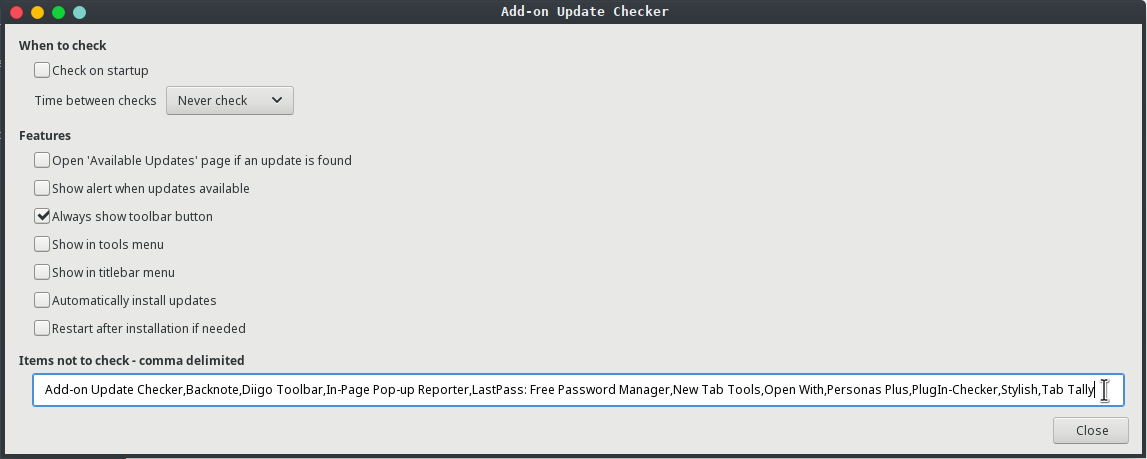можно ли включить в черный список или запретить Firefox обновлять некоторые расширения?
например, Echofon, клиент Twitter, больше не работает на Linux Firefox последней версии 1.9.6.4. Я обычно снимаю флажок обновления всякий раз, когда мне говорят об этом, но иногда я забываю, если он приходит в кучу других. Затем я должен переустановить старую, рабочую версию.
аналогично Gmail notifier не работает мимо определенной версии либо.
кто-нибудь знает, если существует о: настройка конфигурации, чтобы сказать Firefox никогда не обновлять расширение..? Или, если есть способ подделать номера версий, чтобы FF думал, что у него уже есть лучшая версия?
 Komp
Komp
 3453
3453